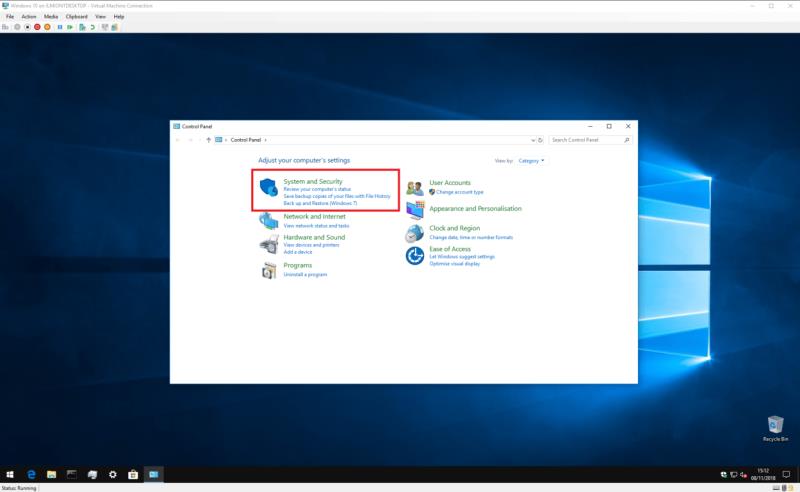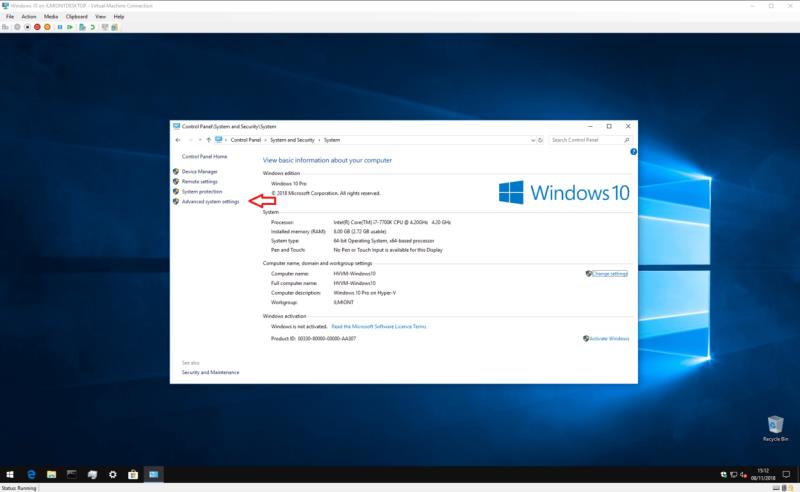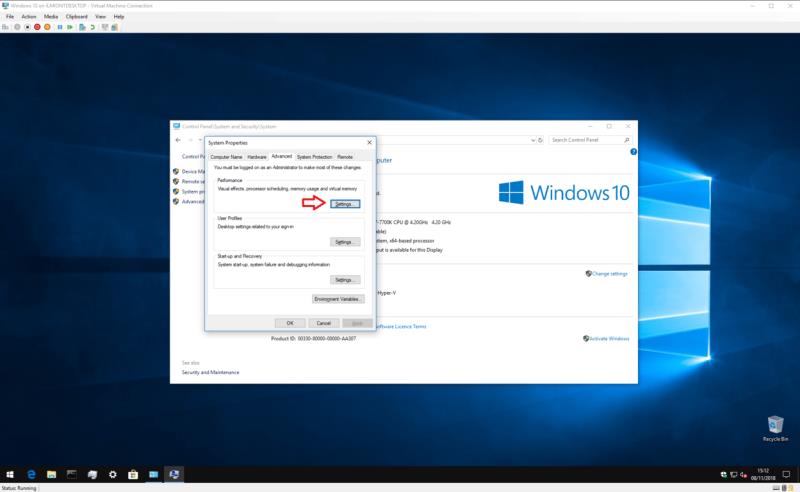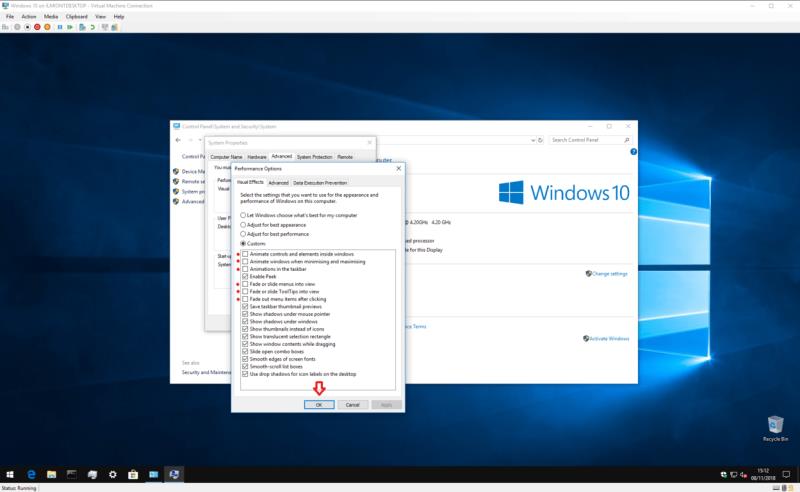Windows 10 ha introduït un nombre creixent d'animacions inspirades en Fluent Design que poden fer que sembli més fluid, però també poden afectar el rendiment. Per fer que Windows 10 sembli més ràpid, podeu desactivar les animacions:
Obriu el tauler de control de Windows (a Inici, escriviu "control" i seleccioneu Tauler de control
Aneu a Sistema i seguretat > Sistema > Configuració avançada del sistema > Configuració
Desactiveu les animacions seleccionant "Personalitzat" i desmarcant els elements de la llista
Per obtenir una llista de les nostres recomanacions, consulteu aquesta publicació a Blog.WebTech360.com
Windows 10 va afegir moltes millores de disseny a l'escriptori de Windows. Sobretot des de la introducció del nou sistema de disseny fluid de Microsoft , el moviment i l'animació s'han fet molt més freqüents a tota la interfície d'usuari.
Desactiva les animacions de Windows 10
Tot i que les animacions de Windows 10 poden donar una sensació més polida i racionalitzada, també tenen un inconvenient: la velocitat. Cada vegada que obriu el menú Inici, haureu d'esperar un moment mentre s'animen totes les fitxes. El mateix passa quan inicieu una aplicació nova o en minimitzeu una a la barra de tasques. Windows anima la transició, de manera que ja no és instantània.
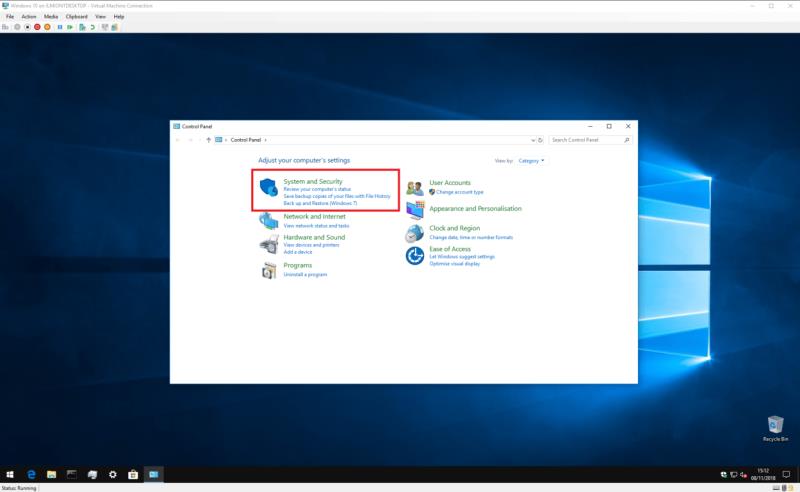
Afortunadament, és possible desactivar la majoria d'aquestes transicions per complet. Haureu d'obrir el Tauler de control (preme la tecla Inici i escriviu "control") i feu clic a la fitxa "Sistema i seguretat". Des d'aquí, trieu l'opció "Sistema" al menú per aterrar a la pàgina de visió general del sistema.
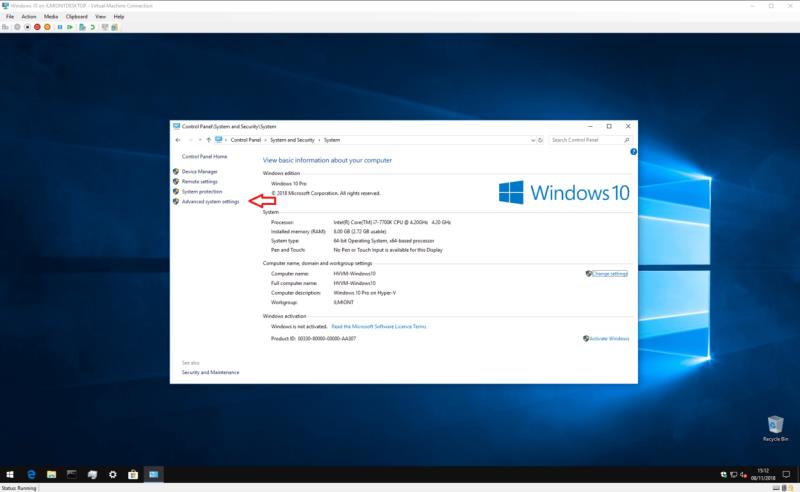
Al menú contextual de l'esquerra, feu clic a l'enllaç "Configuració avançada del sistema". Veureu que apareix una finestra amb pestanyes que us permet ajustar diversos detalls de configuració del vostre dispositiu. És una finestra heretada que existeix des de Windows Vista: podeu utilitzar aquesta guia en versions anteriors de Windows per aconseguir resultats similars.
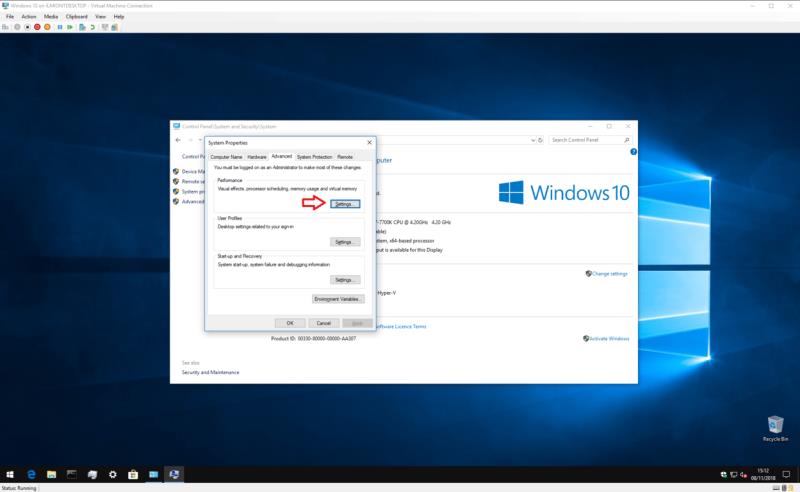
Feu clic al botó "Configuració..." a la secció Rendiment. Ara se us donarà una llarga llista d'opcions de caselles de selecció que us permetran personalitzar elements individuals de la interfície de Windows.
Per defecte, gairebé totes les opcions estaran marcades. Alguns dels efectes són subtils, mentre que altres són més evidents. Per a aquesta guia, ens centrem en els aplicables a animacions i transicions. Podeu experimentar amb altres configuracions si voleu, però recordeu que algunes d'elles, especialment les opcions de suavització de fonts, poden empitjorar la vostra experiència d'escriptori.
Per desactivar les animacions, us recomanem que desmarqueu les opcions següents:
- Anima els controls i els elements dins de les finestres
- Anima les finestres en minimitzar i maximitzar
- Animacions a la barra de tasques
- Esvaeix o llisca els menús a la vista
- Esvaeix o llisca els ToolTips a la vista
- Elimina els elements del menú després de fer clic
Per descomptat, podeu triar no desactivar algunes d'aquestes opcions; per exemple, podeu desactivar les animacions de la finestra, però mantenir les animacions de la barra de tasques activades. Un cop hàgiu fet les vostres seleccions, feu clic al botó "Aplica". Els canvis es faran immediatament, sense necessitat de tancar la sessió o reiniciar.
Suposant que hàgiu seguit les nostres instruccions anteriors, ara Windows estarà gairebé completament lliure d'animacions. Les finestres de l'aplicació apareixeran instantàniament després del llançament. També desapareixeran i tornaran a aparèixer immediatament en minimitzar i maximitzar.
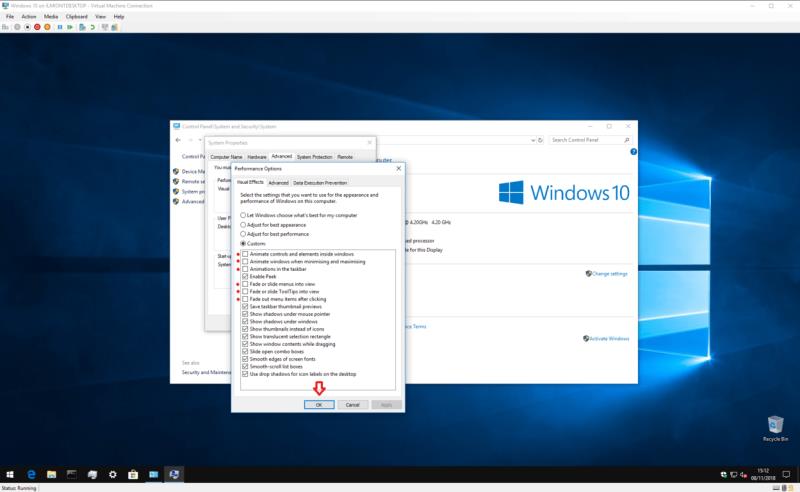
El mateix passa amb el menú Inici i la majoria dels controls animats dins de les aplicacions UWP de Microsoft Store. Ja no haureu d'esperar que finalitzin les transicions per poder interactuar amb el contingut de l'escriptori. Hauríeu de notar que tot "se sent més ràpid" ara no hi ha transicions que us alentiren.
L'efecte general és transformador si no us interessen les transicions animades. És més probable que aprecieu el canvi si treballeu molt al vostre ordinador i obriu i tanqueu finestres regularment. Tot se sentirà més ràpid i llis, ja que es produeix de manera instantània. Si teniu un dispositiu de gamma baixa amb un processador gràfic molt feble, fins i tot podeu experimentar un augment real del rendiment amb les animacions retardades eliminades.
Naturalment, aquest no és un canvi que tothom agrairà: moltes persones gaudeixen de les transicions animades, per això Microsoft ara les utilitza tant. Les transicions també tenen un paper important en l'accessibilitat, ja que una animació ben dissenyada pot ajudar els usuaris a identificar els canvis a la pantalla. Si esteu interessats, Microsoft ofereix una visió detallada de les animacions i transicions de Windows 10 per llegir-ne més.
No obstant això, les animacions fan que les interfícies se sentin més lentes en general. Si utilitzeu el vostre ordinador principalment per treballar i trobeu frustrants les animacions de Windows 10, desactivar-les us pot fer una mica més productiu.